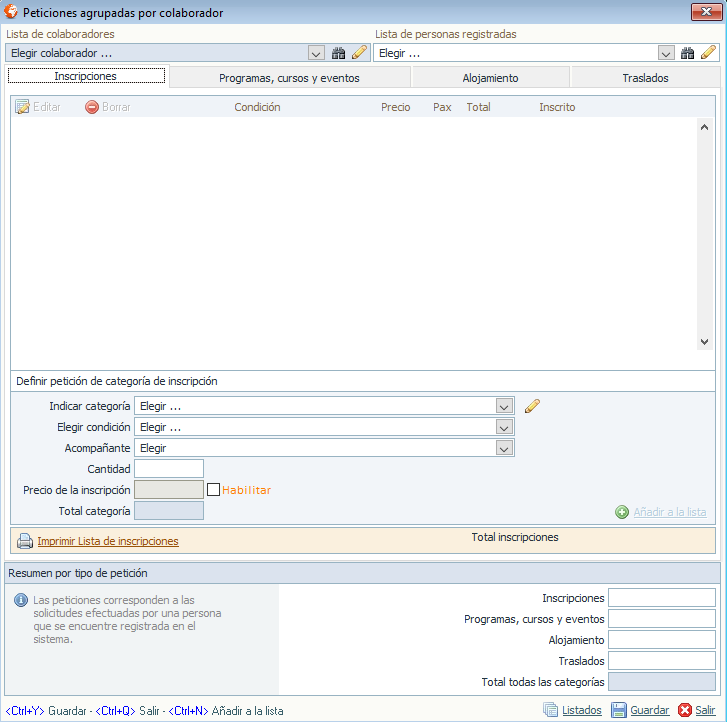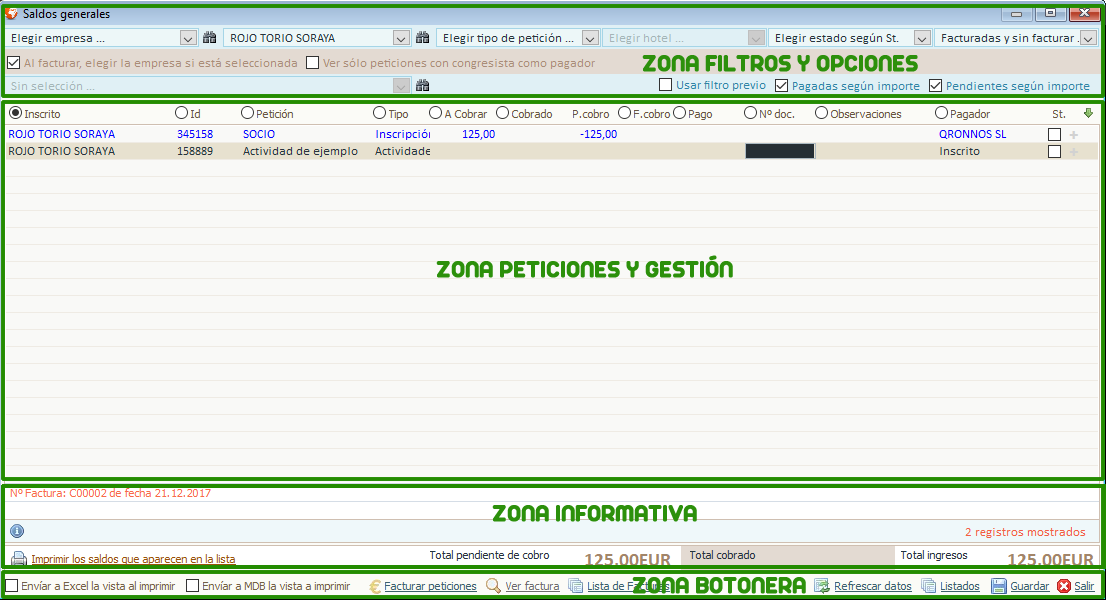Super User
|
Cuando un congresista o empresa realiza una petición/solicitud de algún tipo de inscripción, curso o traslado, la solicitud se mantiene en trámite antes de entrar a la lista principal de congresistas. Es una manera de controlar las solicitudes nuevas que nos van llegando al sistema.
Si abrimos CONGRESISTAS/GESTION, el sistema nos avisa de existencia de nuevas peticiones, ante este aviso podemos revisarlas en este momento o revisarlas más tarde.
|
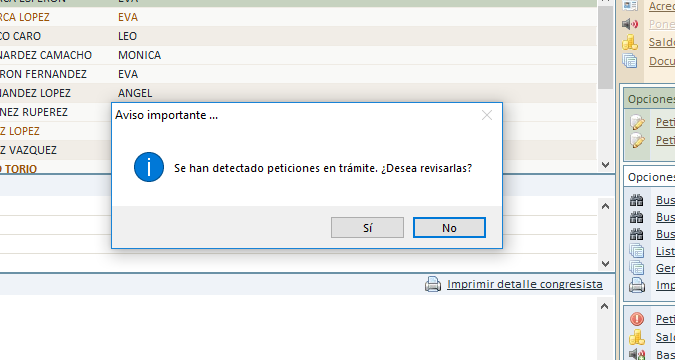 |
|
La pantalla nos muestra todas las peticiones pendientes de confirmar/revisar para que nos entren en la lista principal del copngreso.
Elegir tipo de petición: Filtro por si queremos ver solo las de algún tipo concreto.
Elegir solicitante: Filtro por persona que solicita.
Más datos: Abre la ficha personal del congresista que solicita por si quieremos saber más de él.
Confirmar: Confirma la petición o peticiones marcadas, y las pasa a la lista principal de congresistas, y desaparecen del panel. Las peticiones de alojamiento deben ser "cerradas" con la opción "cerrar reserva". Si no llevamos cupos de alojamiento no hay que hacer nada más, pero si llevamos cupos de alojamiento, previamente a cerrarlas deberíamos pulsar en "cupos" y ver si los asignamos o no.
En caso de no querer verificar los cupos en este paso, se puede hacer más tarde desde el panel de congresistas en la opción de alojamiento.
La parte inferior de la pantalla nos da información numérica sobre estas peticiones en trámite.
|
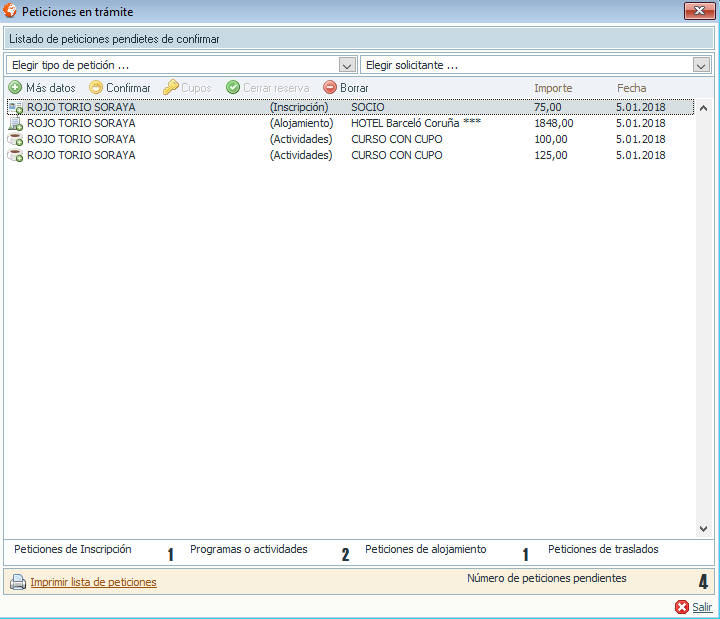 |
| Cupos: Cuando la petición es de alojamiento podemos gestionar las solicitudes de día que nos hacen y verificar los cupos. Más información en la parte de alojamientos del manual. |
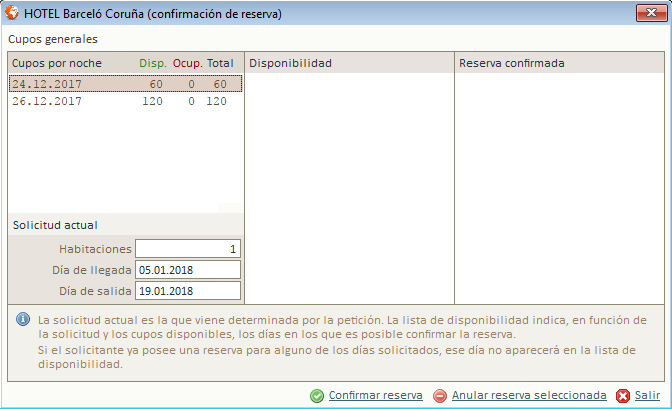 |
|
Videos relacionados con cupos de hoteles y alojamiento (pulse para visualizarlos)
|
Publicado en
Gestión
Etiquetado como
|
Ventana de creación de cerfificados de asistencia PDF, y subida al portal web de congresistas.
Desde esta ventana vamos a crear los certificados de asistencia de los congresistas que queramos, subiendo una plantilla hecha con un word (.DOC), y esos certificados podemos generarlos y descargarlos en nuestro ordenador en PDF, o subirlos directamente a la web de congresista también en PDF para que se los descarguen.
La ventana consta de una parte superior de filtros y búsquedas, una zona central donde se muestran los congresistas filtrados y debajo los congresistas seleccionados para crearles el certificado.
En la parte inferior seleccionamos el destino del certificado y la plantilla para crearlo.
|
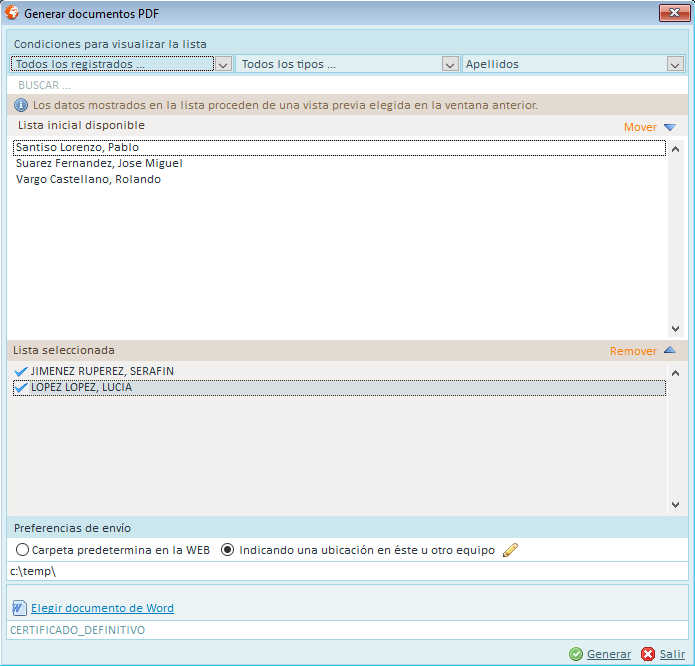 |
|
Filtros y buscar
Por defecto cuando llegamos a esta pantalla ya tenemos la información que viene filtrada de la página anterior de la gestión de congresistas.
Todos los registrados: Multifiltro con distintos tipos de opciones (recordar que estos filtros pueden venir ya dados desde los filtros de la página principal de congresistas)
Todos los tipos: Por tipo de congresista, ordinario o ponente.
Campo: campo de la base de datos sobre el cual buscará el siguiente campo de buscar.
Buscar: Campo para escribir que buscará en el campo seleccionado en el filtro anterior.
|
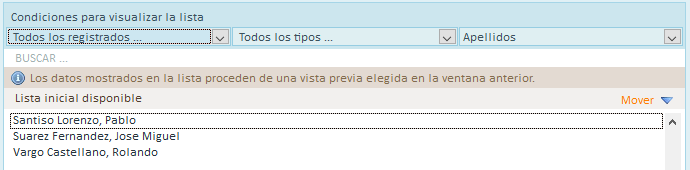 |
|
Zona de datos
Esta zona de datos está dividida en dos partes:
- La superior tiene todos los datos de los congresistas filtrados.
- La inferior tiene los datos de los congresistas a los cuales se les mandará su certificado PDF.
Para pasar datos de la zona superior a la inferior, simplemente hacer doble click en los congresistas, o seleccionar varios con la tecla "shift" y pulsar en "mover". De esta manera pasarán a la lista de creación de certificados.
Usando la opción de "remover" se quitan de la lista de creación.
|
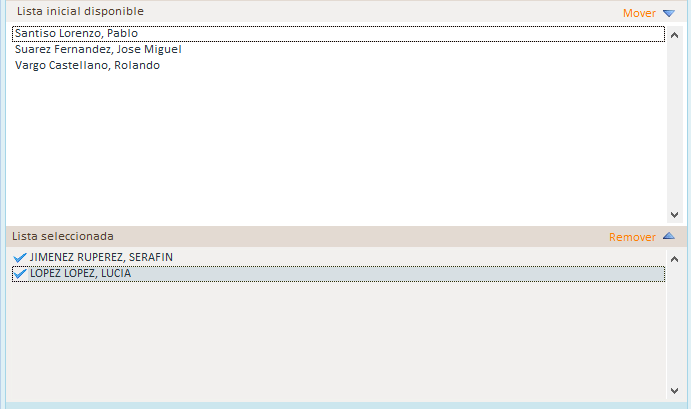 |
|
Zona destino del certificado
Los certificados generados en PDF pueden enviarse a:
- Carpeta predeterminada en la web: Sube los certificados diréctamente al portal de congresista donde podrá descargárselos.
- Indicando una ubicación en este u otro equipo: Cualquier carpeta de este equipo en el que trabajamos. Luego se pueden guardar los certificados. Usar esta opción para pruebas antes de generar los definitivos en la web de congresistas.
Plantilla del certificado
Las plantillas de los certificados se generan desde un archivo word (*.DOC) fusionando datos del congresista con unos campos de fusión que suministramos con el software.
Elegir documento word: Cargamos la plantilla previamente maquetada. Recomendamos en el nombre de la plantilla, que no lleve espacios, acentos, caracteres especiales, ni la letra ñ, debido a que los navegadores web no lo detectarán correctamente.
|
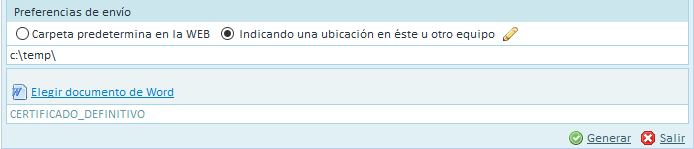 |
| Página de gestión de las distintas plantillas subidas para congresistas. |
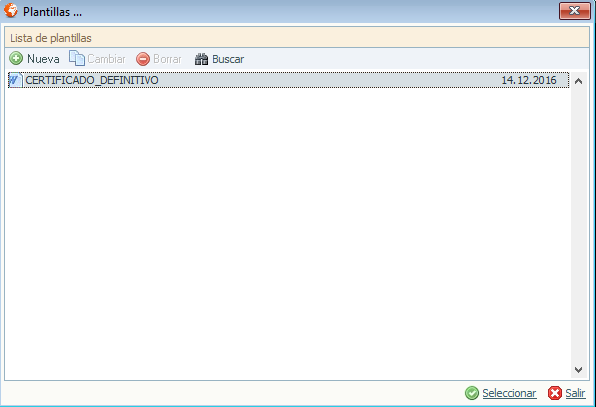 |
|
Visualización del certificado
Una vez hemos generado el certificado de congresista y subido a su portal web, podemos visualizarlo desde CONGRESISTAS/GESTION. Al final del nombre de congresista aparecerá un símbolo + de color rojo que indica que tiene certificados.
|
| Pulsando sobre el, se nos abre la pantalla donde se ven todos los certificados de asistencia emitidos para este congresista concreto. |
 |
|
Ver documento: Pulsando sobre el certificado y en "ver documento" se nos abrirá el documento en una pantalla del software. de aquí se podrá imprimir, guardar, etc
Borrar: Borra el certificado marcado.
|
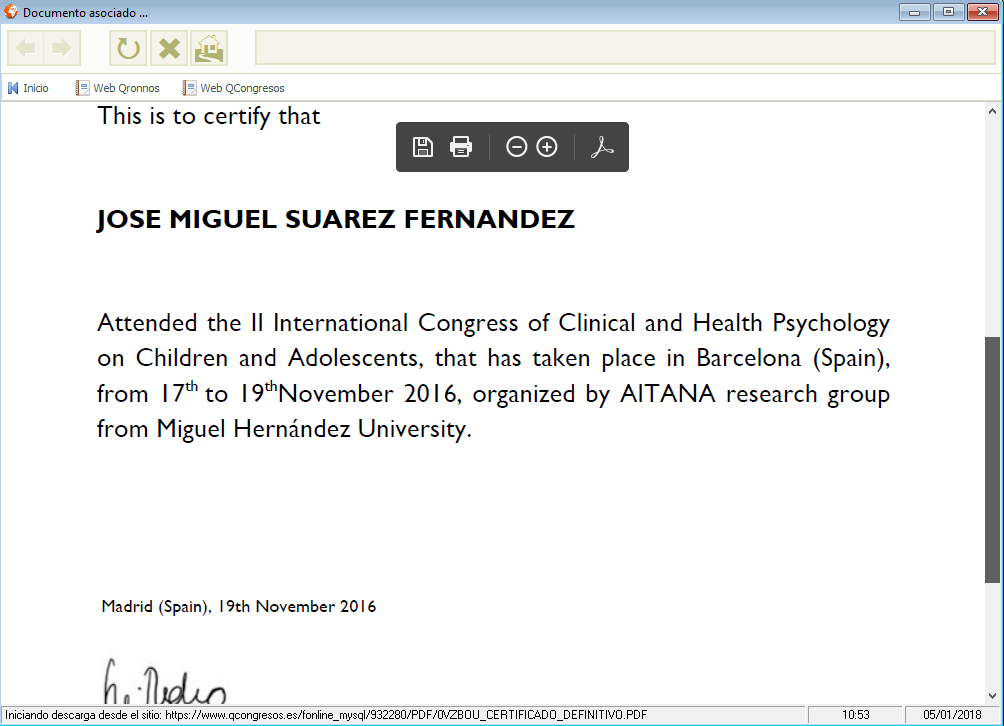 |
|
Certificados en el portal web de congresista
Una vez hemos generado el certificado y subido al portal web del congresista, se visualizará en el apartado del menú izquierdo denominado "acreditaciones y certificados".
Para que esta opción de acreditaciones y certificados en el portal de congresistas esté visible debemos activarla en: PORTAL WEB/CONFIGURACION/PARAMETROS/PESTAÑA PORTAL CONGRESISTAS/MOSTRAR MENU CERTIFICADOS
|
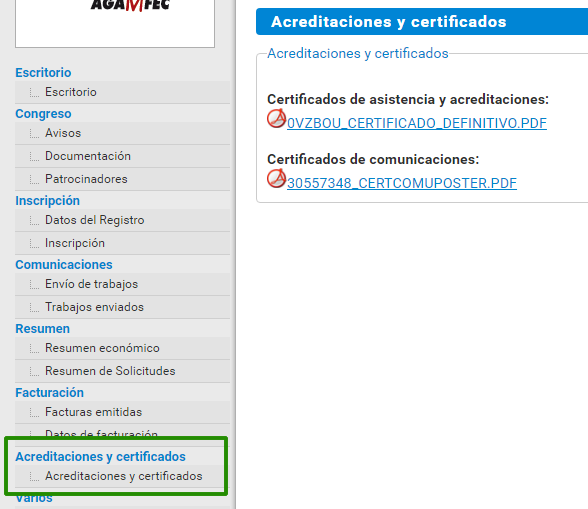 |
|
Borrado masivo de certificados de inscripción
Existe una opción global de borrado de TODOS los certificados de TODOS los congresistas. Esta en CONGRESISTAS/GESTION, y en la parte superior central está esta opción.
Esta opción se suele usar si una emisión de certificados ha sido errónea o simplemente se quiere poner el congreso a cero en cuanto a certificados.
USAR CON PRECAUCION, esta opción NO es reversible, si se borran, no se pueden recuperar y hay que generarlos nuevos.
|
 |
Publicado en
Gestión
Etiquetado como
|
Listados de congresistas.
Es el listado de informes y exportaciones a excel disponibles en esta pantalla de gestión de congresistas.Si observamos la imagen vemos que los informes tienen distintos iconos, y en la columna de origen o fuente distinto nombre. Todos los que empiezan con SGC_ Son listados que están pensados para imprimirlos en papel.
Todos los que empiezan por XLSX_ son listados pensados para exportal a excel y poder manipularlos.
Enviar a Excel: Está marcado siempre si el informe empieza por XLSX_, si no está marcado se puede marcar y el informe escrito saldrá a un excel. (No recomendamos usar esta opción ya que está obsoleta y será eliminada en nuevas versiones).
Enviar a MDB: Saca el listado a MDB, access. (No recomendamos usar esta opción ya que está obsoleta y será eliminada en nuevas versiones).
Mantener filtro previo: Si está marcada, los datos que saldrán a los listados serán los filtrados en la pantalla principal de gestión de congresistas. Si no está marcada saldrán todos los datos del congreso.
Imprimir listado: imprime o exporta a excel el listado seleccionado.
|
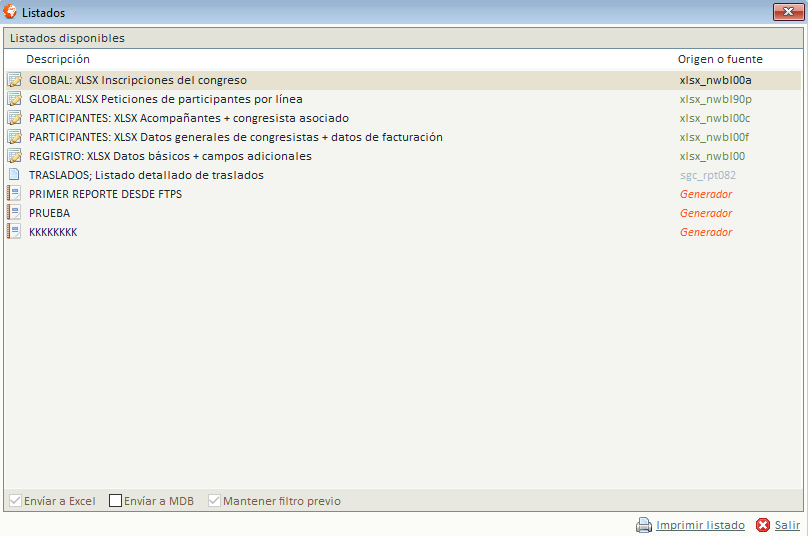 |
Publicado en
Gestión
Etiquetado como
|
Buscar petición.
Esta pantalla nos permite buscar de una manera muy rápida una petición/solicitud en concreto.
La busqueda es en tiempo real según se va escribiendo, y busca en el NOMBRE DE LA PETICION e ID de la petición
Haciendo doble click sobre la petición , se nos cerrará esta ventana y nos marcará el congresista en la pantalla principal de gestión de congresistas que tenga esa petición.
IMPORTANTE: El sistema distingue acentos, con lo cual poner los acentos al buscar.
|
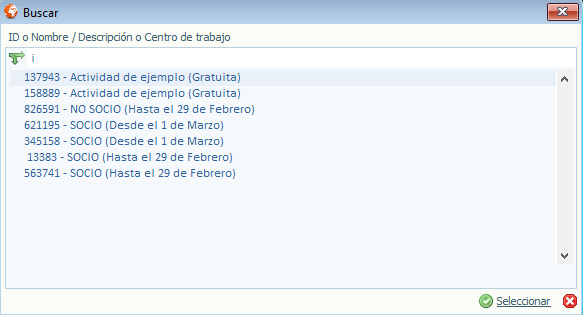 |
Publicado en
Gestión
Etiquetado como
|
Buscar acompañante.
Esta pantalla nos permite buscar de una manera muy rápida un acompañante de un congresista en concreto.
La busqueda es en tiempo real según se va escribiendo, y busca en el NOMBRE, APELLIDOS e ID del acompañante.
Haciendo doble click en el acompañante deseado, se nos cerrará esta ventana y nos marcará el congresista al cual está asociado el acompañante en la pantalla principal de gestión de congresistas.
IMPORTANTE: El sistema distingue acentos, con lo cual poner los acentos al buscar.
|
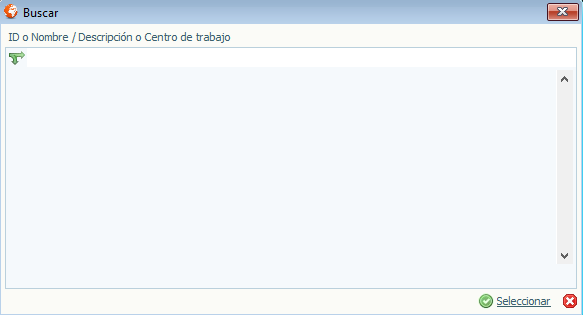 |
Publicado en
Gestión
Etiquetado como
|
Buscar congresistas.
Esta pantalla nos permite buscar de una manera muy rápida una persona en concreto.
La busqueda es en tiempo real según se va escribiendo, y busca en el NOMBRE, APELLIDOS, CENTRO DE TRABAJO e ID de congresista.
Haciendo doble click en el congresista deseado, se nos cerrará esta ventana y nos marcará el congresista en la pantalla principal de gestión de congresistas.
IMPORTANTE: El sistema distingue acentos, con lo cual poner los acentos al buscar.
|
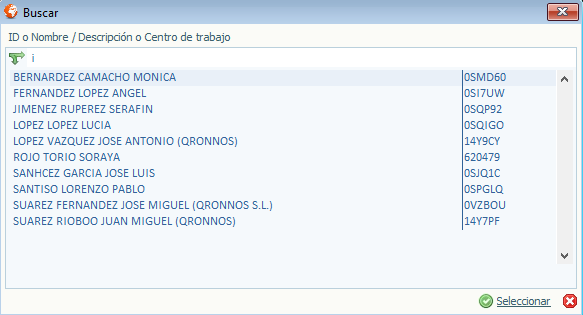 |
Publicado en
Gestión
Etiquetado como
|
Ventana de peticiones a través de empresa.
En esta ventana gestionamos las solicitudes de los congresistas pero agrupadas por las distintas empresas.
|
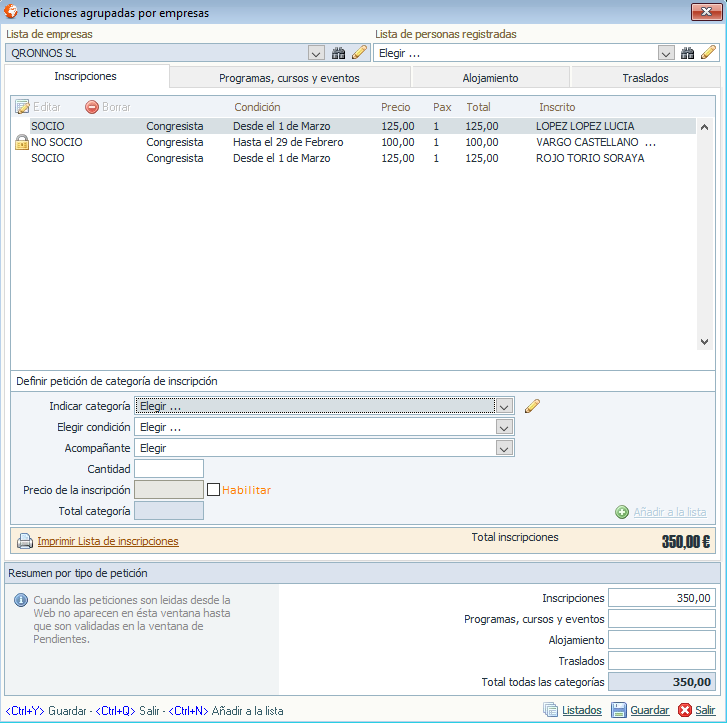 |
|
Selector de empresa
En la parte superior izquierda de la pantalla elegimos la empresa con la que queremos trabajar, una vez la seleccionamos, nos aparece en el listado de abajo, las personas que tienen algún tipo de solicitud (inscripción, programas/cursos, alojamiento, traslados) asociado a esta empresa en concreto.
Si queremos hacer una búsqueda rápida pulsamos en el icono de los prismáticos y buscaremos lo deseado.
En caso de que la empresa no la tengamos dada de alta en el sistema, pulsando en el icono del “lápiz”, podremos dar de alta una empresa nueva sobre la marca sin cerrar la pantalla de registro por empresa. |
|
Selector de congresista
En la parte superior derecha de la pantalla nos aparece los registrados que tenemos en este momento dados de alta en el congreso, si buscamos uno en concreto pulsamos en el icono de los prismáticos, y si no lo tenemos en la lista, lo damos de alta sobre la marcha con el icono del “lápiz”.
|
|
Asignación de solicitud a congresista
Cuando tenemos seleccionado la empresa y el congresista, procedemos a realizar la solicitud para esa persona bajo esa empresa.
Aquí actuamos como en las peticiones individuales, seleccionamos el tipo de petición, categoría, cantidad etc (inscripción, alojamiento, etc.) y pulsamos “añadir a la lista” con lo cual quedará realizada la petición ligada a esta empresa. Más abajo en la parte inferior derecha la pantalla nos muestra los importes asociados a esta empresa, que son la suma de todas las peticiones solicitadas. |
|
Pestaña inscripciones
Indicar Categoría: Categoría de inscripción deseada.
Elegir condición: Condición de la categoría de inscripción.
Acompañante: Si el congresista tiene acompañantes, se mostrarán aquí sus nombres y esta petición quedará asignada al acompañante seleccionado del congresista del selector de congresista.
Cantidad: Número de solicitudes de esta categoría de inscripción (IMPORTANTE PONER SIEMPRE 1)
Precio Inscripción: Importe de la inscripción.
Habilitar: Si se checkea esta opción, el sistema permitirá modificar el presio de la inscripción que viene por defecto (usar con precaución ante posibles desajustes contables).
Total categoría: Total a pagar.
Añadir a la lista: Se guarda la solicitud.
|
|
Pestaña programas/cursos/eventos
Indicar Actividad: Categoría de actividad deseada.
Elegir condición: Condición de la categoría de actividad.
Acompañante: Si el congresista tiene acompañantes, se mostrarán aquí sus nombres y esta petición quedará asignada al acompañante seleccionado del congresista del selector de congresista.
Cantidad: Número de solicitudes de esta categoría de actividad (IMPORTANTE PONER SIEMPRE 1)
Precio de la actividad: Importe de la actividad.
Habilitar: Si se checkea esta opción, el sistema permitirá modificar el presio de la actividad que viene por defecto (usar con precaución ante posibles desajustes contables).
Total selección: Total a pagar.
Añadir a la lista: Se guarda la solicitud.
|
|
Pestaña alojamiento
Establecimiento: Nombre del hotel deseado.
Tipo de habitación: Tipo de habitación
Condición: Condición del alojamiento.
Número de habitaciones: Número de habitaciones solicitadas.
Día de entrada: Fecha entrada en el hotel.
Día de salida: Fecha salida en el hotel.
Cerrar petición: Si se cierra la petición indicará que la solicitud de alojamiento está totalmente verificada. (Ver video o información de trabajo con cupos de alojamientos)
Noches solicitadas: Cálculo automático de noches.
Precio por noche: Precio por noche de la definición de alojamiento.
Habilitar: Si se checkea esta opción, el sistema permitirá modificar el presio de la actividad que viene por defecto (usar con precaución ante posibles desajustes contables).
Total reserva: Total a pagar por todas las noches.
Añadir a la lista: Se guarda la solicitud.
|
|
Pestaña traslados
Asunto: Descripción del traslado. Se pueden dar de alta tipos de traslados con el icono del lápiz.
Más datos: Campo libre de ampliación de información. . Se pueden dar de alta tipos de traslados con el icono del lápiz.
Lugar de llegada: Información sobre el lugar de llegada. Se pueden dar de alta tipos de lugares con el icono del lápiz.
Observaciones: Observaciones varias. Se pueden dar de alta tipos de observaciones con el icono del lápiz.
Fecha: Fecha del traslado.
Hora salida origen: Hora de salida desde el origen.
Hora llegada destino: Hora de llegada al destino.
Número de personas: Número de personas.
Precio: Precio del traslado.
Habilitar: Si se checkea esta opción, el sistema permitirá modificar el presio de la actividad que viene por defecto (usar con precaución ante posibles desajustes contables).
|
Publicado en
Gestión
Etiquetado como
|
Esta ventana nos permite visualizar la documentación que nos ha enviado un congresista a través de su portal web, en el apartado documentación. Si pulsamos sobre el documento podremos visualizarlo y descargarlo.
Listado: Lista de documentos que hemos recibido.
Guardar nuevo documento: Nos permite subir un nuevo documento al listado.
Borrar: Borra el documento seleccionado.
|
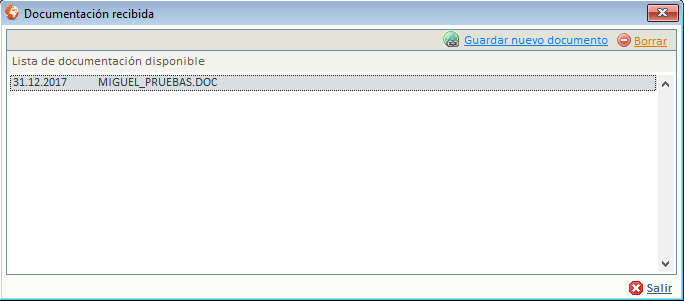 |
Publicado en
Gestión
Etiquetado como